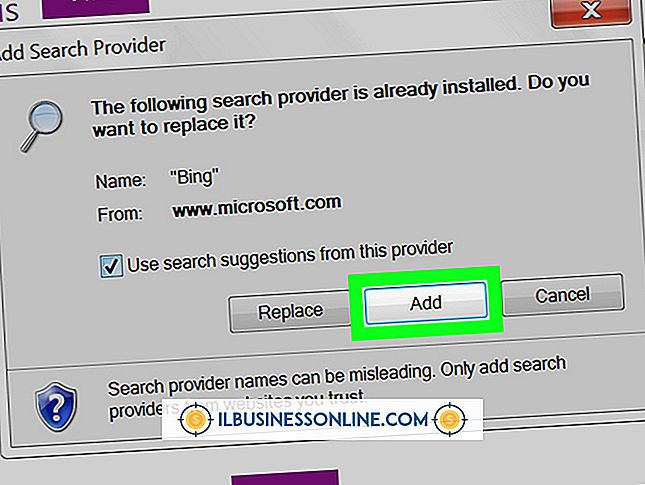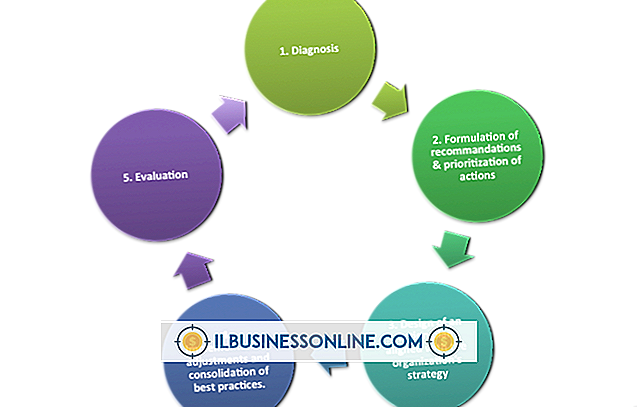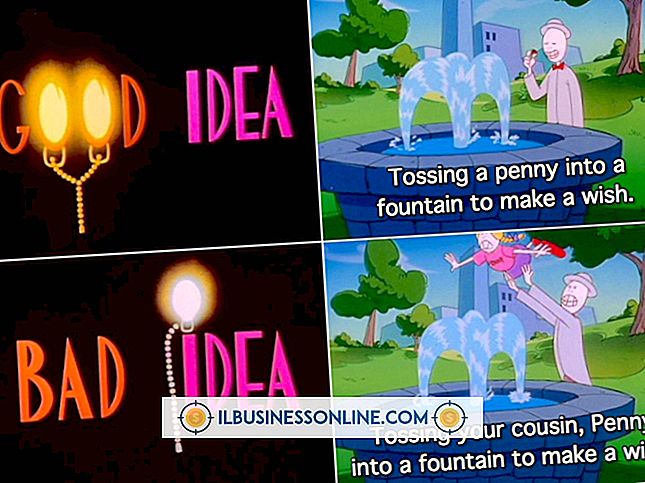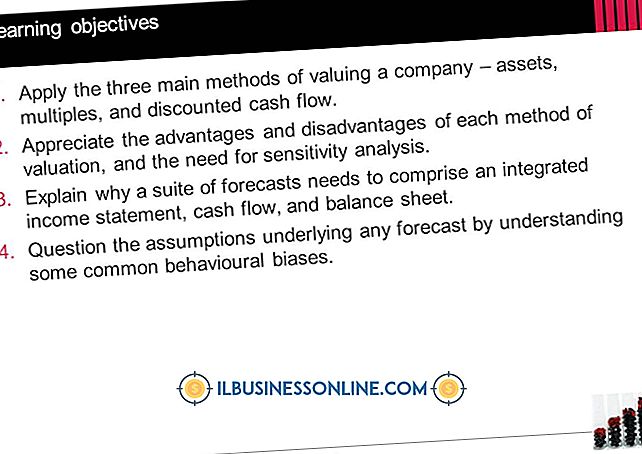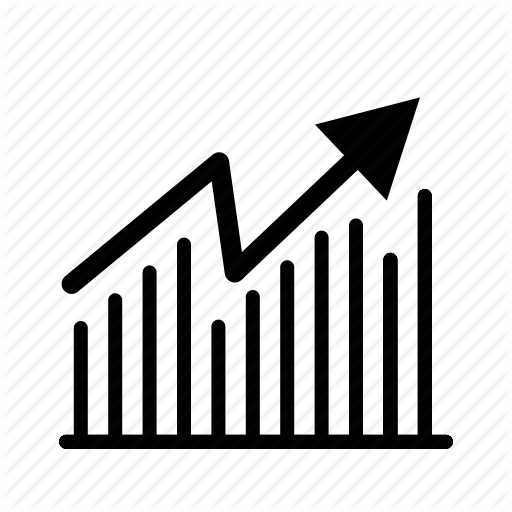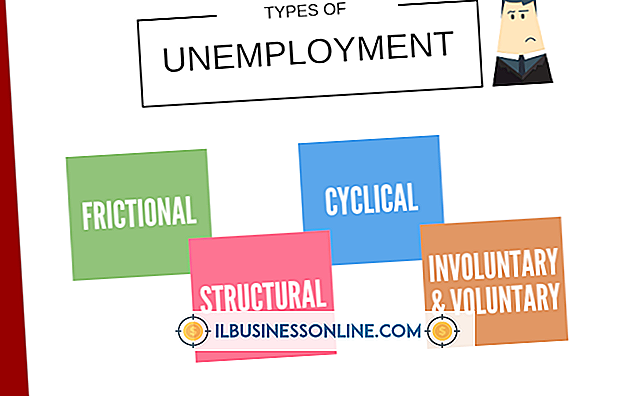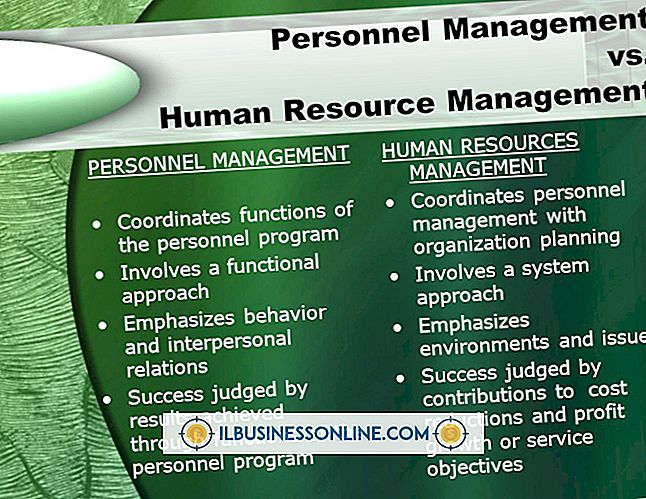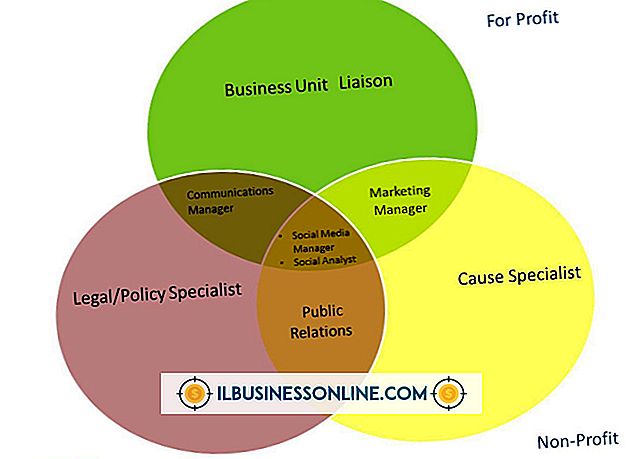วิธีใช้สวิตช์ D-Link

สวิตช์ D-Link ช่วยให้คุณเชื่อมต่ออุปกรณ์กับอินเทอร์เน็ตฟีดเดียวมากกว่าที่เราเตอร์ทั่วไปต้องการ ด้วยสวิตช์คุณสามารถขยายเครือข่ายธุรกิจของคุณให้มีพอร์ตการเชื่อมต่อเพียงพอที่จะอนุญาตให้ไม่เพียง แต่รวมคอมพิวเตอร์ไว้ในระบบของคุณ แต่ยังรวมถึงอุปกรณ์ที่สามารถใช้งานเครือข่ายที่ธุรกิจของคุณอาจใช้ตั้งแต่เครื่องพิมพ์ไปจนถึงกล้องรักษาความปลอดภัย นอกจากการเชื่อมต่อที่เพิ่มขึ้นสวิตช์ยังช่วยนำทางปริมาณการใช้ข้อมูลผ่านเครือข่ายของคุณได้อย่างราบรื่น ด้วยการควบคุมที่แม่นยำที่ส่งแพ็กเก็ตข้อมูลไปยังระบบอื่น ๆ ในเครือข่ายหรือไปยังและจากอินเทอร์เน็ตโดยไม่ทำให้เครือข่ายชนกันช้า ทั้งหมดที่จำเป็นต้องมีคือการติดตั้งและตั้งค่าสวิตช์ที่ถูกต้อง
1
เปิดสวิตช์สำหรับสวิตช์และสำหรับแต่ละอุปกรณ์เครือข่ายที่คุณต้องการเชื่อมต่อกับสวิตช์
2
เสียบสายเคเบิลอีเธอร์เน็ตเข้ากับพอร์ตเครือข่ายอีเทอร์เน็ตบนพีซีแต่ละเครื่องหรืออุปกรณ์เครือข่ายอื่น ๆ ที่คุณต้องการเชื่อมต่อกับเครือข่ายของคุณ เสียบปลายอีกด้านของสายเคเบิลเข้ากับพอร์ตอีเธอร์เน็ตฟรีที่ด้านหน้าของสวิตช์ จำนวนพอร์ตที่มีบนสวิตช์ขึ้นอยู่กับรุ่นสวิตช์ ไฟ LED ติดกับหมายเลขพอร์ตจะสว่างขึ้นเมื่อทำการเชื่อมต่อสำเร็จ ไฟสีเขียวที่ตัวบ่งชี้ Link / Act บ่งชี้ว่าการเชื่อมต่อที่สำเร็จระหว่างสวิตช์กับพีซีและกะพริบเมื่อข้อมูลเคลื่อนไปตามการเชื่อมต่อนั้น ไฟแสดงความเร็วจะแสดงเป็นสีเขียวเมื่อทำการเชื่อมต่อที่ 1000 Mbps, สีเหลืองอำพันที่ 100 Mbps และไม่มีไฟแสดงถึงความเร็ว 10 Mbps
3
สร้างเชนสวิทซ์เพื่อขยายจำนวนอุปกรณ์ในเครือข่ายของคุณเมื่อสวิตช์หนึ่งมีพอร์ตไม่เพียงพอที่จะเก็บอุปกรณ์เครือข่ายทั้งหมด เสียบสายเคเบิลอีเธอร์เน็ตเข้ากับพอร์ตใดพอร์ตหนึ่งของสวิตช์แล้วเสียบเข้ากับพอร์ตเปิดของสวิตช์ที่สอง สามารถใช้พอร์ตใดก็ได้เพื่อทำการเชื่อมต่อ
4
เสียบสายเคเบิลอีเธอร์เน็ตจากโมเด็มอินเทอร์เน็ตหรือเราเตอร์ของคุณเข้ากับหนึ่งในโหนดฟรีของสวิตช์เพื่อให้บริการอินเทอร์เน็ตที่ใช้ร่วมกันสำหรับอุปกรณ์ทั้งหมดที่เชื่อมโยงกับสวิตช์ อุปกรณ์ที่เชื่อมต่อกับสวิตช์จะตรวจจับการมีอยู่ของการเชื่อมต่อเครือข่ายที่มีอยู่ช่วยให้คุณเข้าถึง
5
คลิก Windows orb จากนั้น“ แผงควบคุม” เมื่อทำการเชื่อมต่อทางกายภาพแล้ว คลิกที่“ เลือกโฮมกรุ๊ปและตัวเลือกการแชร์” เพื่อกำหนดกลุ่มโฮมให้กับคอมพิวเตอร์ที่เชื่อมต่อกับสวิตช์ เมื่ออยู่ใน HomeGroup คอมพิวเตอร์ในเครือข่ายสามารถเห็นกันในเครือข่ายและแบ่งปันทรัพยากรระหว่างกัน
6
คลิกปุ่ม“ สร้างโฮมกรุ๊ป” ทำเครื่องหมายถูกในแต่ละช่องพร้อมกับประเภททรัพยากรที่คุณต้องการแบ่งปันจากพีซีในกลุ่ม HomeGroup คลิกปุ่ม“ ถัดไป”
7
จดบันทึกรหัสผ่านกลุ่มโฮมที่คอมพิวเตอร์สร้างขึ้นเพื่อใช้เมื่อเข้าถึงคอมพิวเตอร์เครื่องอื่นแล้วกดปุ่ม“ เสร็จสิ้น” เพื่อเริ่มใช้สวิตช์เพื่อเชื่อมต่อกับอุปกรณ์อื่น ๆ ในเครือข่ายผ่านสวิตช์
สิ่งที่จำเป็น
- สายเคเบิลอีเธอร์เน็ต
เคล็ดลับ
- เลือกสายเคเบิลอีเธอร์เน็ตเพื่อสร้างการเชื่อมต่อระหว่างอุปกรณ์เครือข่ายและสวิตช์ที่ยาวพอที่จะเข้าถึงระหว่างอุปกรณ์ทั้งสองโดยไม่ก่อให้เกิดอันตรายสะดุดโดยการยืดตัวเหนือระดับพื้น คุณสามารถใช้สายเคเบิลอีเธอร์เน็ต UTP Cat 3 2 คู่สำหรับความเร็ว 10Mbps ของอีเธอร์เน็ต แต่เปลี่ยนเป็นสายเคเบิล Cat 5 สำหรับการเชื่อมต่อ 100 Mbps สูงสุด 1, 000 Mbps ใช้สายเคเบิล UTP Cat 5e 4 คู่เมื่อเชื่อมต่อที่การเชื่อมต่อ 2000 Mbps
- ในการติดตั้งสวิทช์เข้ากับชั้นวางให้ใช้ไขควงหัวแฉกเพื่อขับสกรูผ่านรูในตัวยึดและเข้าไปในรูที่เข้าทางด้านข้างของสวิตช์ จากนั้นขันสวิทช์เข้ากับกรอบชั้นวางเพื่อใช้งาน จัดวางตำแหน่งวงเล็บเพื่อให้ปลายยื่นออกมาของโครงตัว L เป็นระดับที่ด้านหน้าของเครื่อง